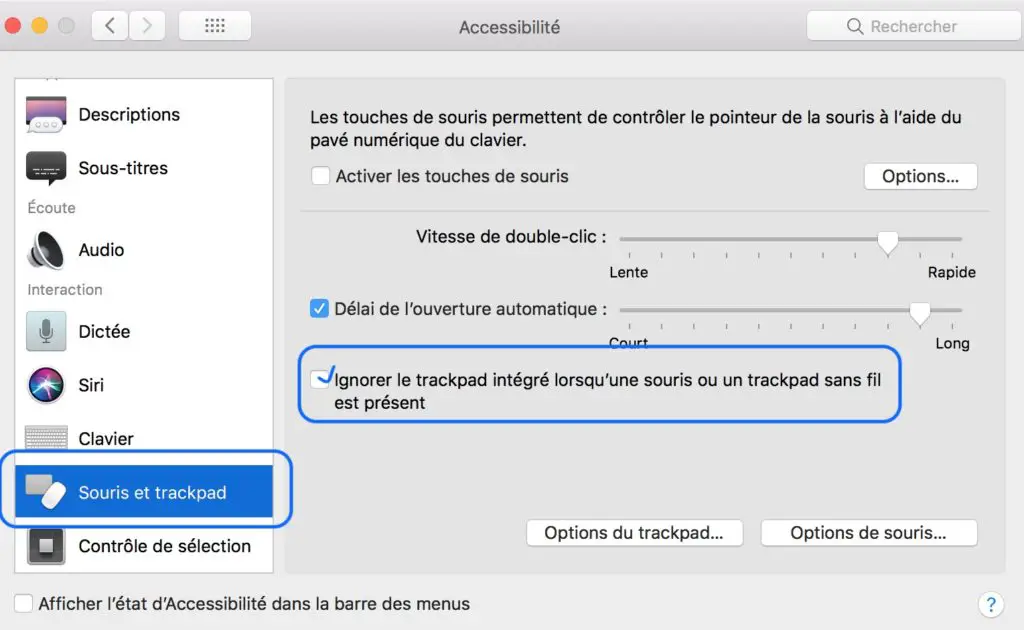Trackpad vašeho Macbooku Air již nekliká správně? On ... ne nefunguje normálně? Trackpad jde všude et už na nic neodpovídám? The Zůstaň dole? Někdy ten dvojklik neohrabaný ou právo na trackpadu vašeho zařízení Macbook Air přestane reagovat tak, jak by mělo. Ve většině případů vše, co musíte udělat, je přenastavit trackpad vašeho Macbooku Air, nebo reset. Tento článek uvádí kroky, které je třeba provést v závislosti na problému, který máte. Pokud se setkáte se stejným druhem problému s jinými externími zařízeními, jako je vaše bezdrátová myš nebo bezdrátová klávesnice, které již nefungují správně, vám tento článek může pomoci vyřešit tyto poruchy.
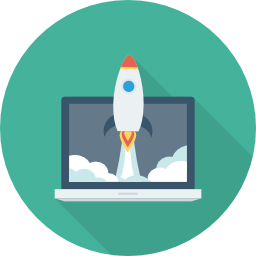
Kontrola nastavení souvisejících s vaším trackpadem Macbook Air
Mnoho problémů s trackpadem lze vyřešit jednoduše změnou několika možností. Pokud dvojité kliknutí nefunguje, ale váš trackpad vypadá jinak funkční, může to být tím zpoždění rozpoznávání gest vaším systémem není správně nastaveno.
Poklepání na trackpad nefunguje
Chcete-li získat přístup k parametrům dvojitého kliknutí na trackpadu, musíte přejít na Systémové preference »Což najdete kliknutím na malý jablko černá umístěná v levé horní části obrazovky. Přejděte do části „Usnadnění“ a poté klikněte na kartu „myš a trackpad“
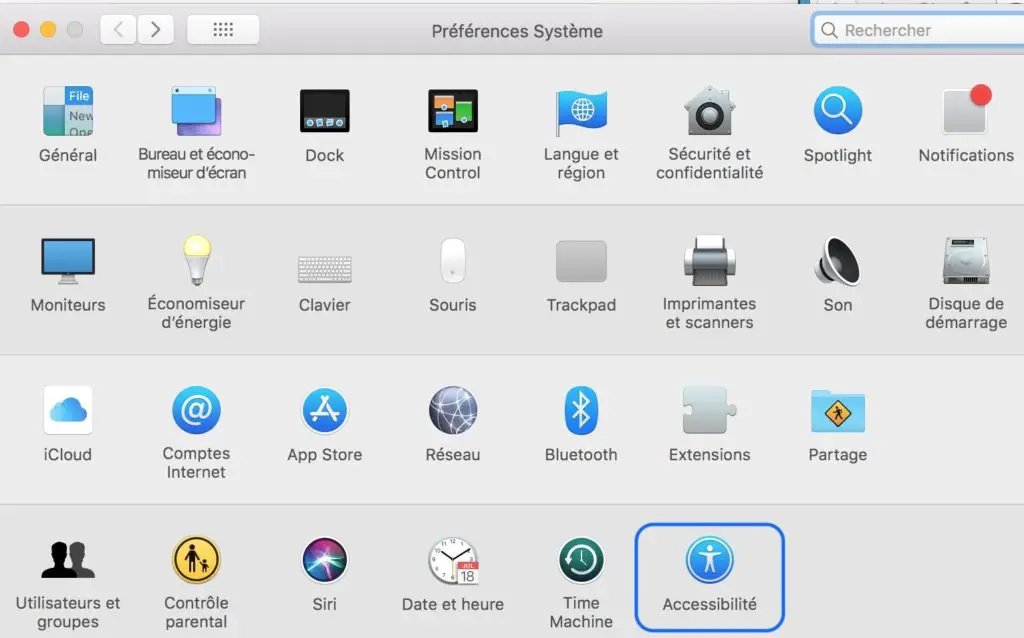
Poté najdete několik funkcí. Jediné, čeho si musíte dělat starosti, je: " Rychlost dvojitého kliknutí". Ujistěte se, že je držen uprostřed. V případě potřeby jej spusťte.
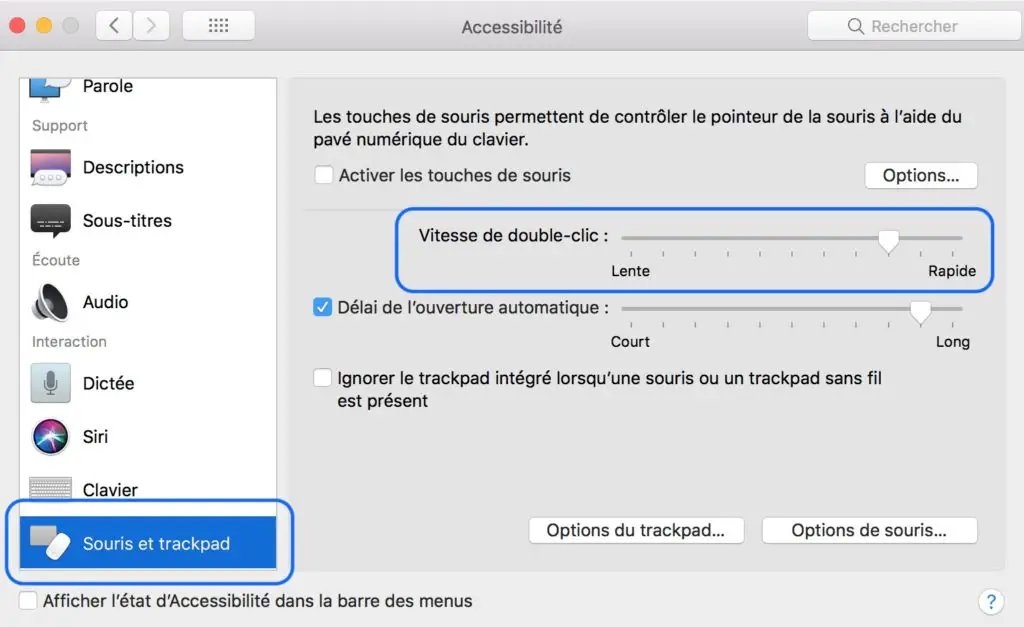
Obtížné ovládání ukazatele trackpadu
Může se stát, že ukazatel myši trackpadu extrémně citlivý et hyperreaktivní. V tomto případě to bude nutné upravit rychlost sledování. Chcete -li tato nastavení změnit, přejděte na malý jablko černý umístěný v levém horním rohu obrazovky Macbooku Air, poté klikněte na „ Systémové preference A nakonec vyberte „Trackpad“. Vybrat " Rychlost sledování »A znovu nastavte posuvník. Neváhejte ji snížit. Pro „normální“ použití by kurzor měl být uprostřed lišty.
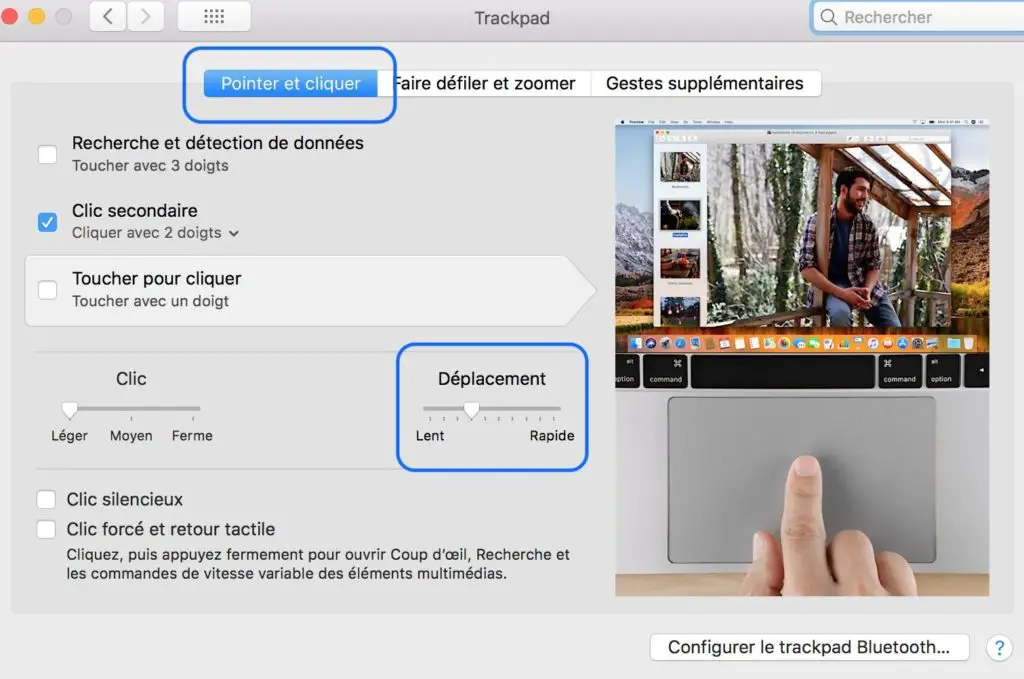
Trackpad již nereaguje a vůbec nekliká
váš Macbook Air může být nakonfigurován tak, aby ignorujte vstupy touchpadu (trackpad), když detekuje bezdrátovou myš nebo trackpad. Budete proto muset zkontrolovat, zda není k vašemu zařízení Macbook Air připojena žádná bezdrátová myš nebo trackpad pomocí kabelu USB nebo Bluetooth.
Chcete -li změnit nastavení vašeho Macbooku Air tak, aby neignoroval trackpad, když se k vašemu systému připojí externí zařízení, musíte přejít na „kartu“ Systémové preference »Poté klikněte na« přístupnost "A vyberte" Myš a trackpad". Nyní můžete zrušit zaškrtnutí políčka " Pokud je k dispozici myš nebo bezdrátový trackpad, přeskočte vestavěný trackpad".
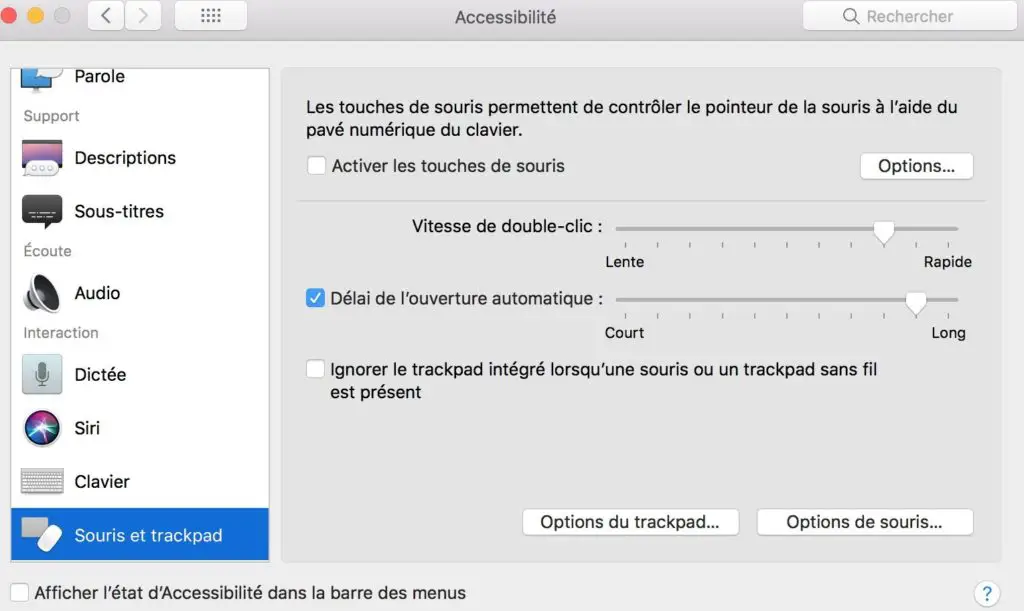
Resetuje se ovladač správy systému (SMC), aby trackpad vašeho zařízení znovu zacvakl
Jednoduše resetováním ovladače správy systému (SMC) lze opravit jakékoli poruchy, se kterými se váš trackpad setkává.
kontroly, které je třeba provést před resetováním SMC
Než budete pokračovat v resetování SMC, proveďte prosím některé manipulace:
- Zkontrolujte, zda je vaše zařízení Macbook Air řádně vypnuto
- Nyní podržte tlačítko Zap / Vyp stisknuté asi deset sekund. Po této prodlevě uvolněte tlačítko napájení.
- Po několika sekundách počkejte, krátkým stisknutím tlačítka Napájení na Macbooku se spustí.
Kroky k resetování SCM
Chcete -li resetovat SMC, postupujte takto:
- Vypněte zařízení Macbook Air
- Klíče Ovládání + Možnost (Alt) + Květen na klávesnici byste měli současně držet asi deset sekund. Zatímco držíte tyto klávesy, budete muset také několik sekund stisknout a podržet tlačítko Zap / Vyp.
- Držte všechny tyto klíče (Ovládání + Možnost (Alt) + Květen + tlačítko napájení) stisknuté dalších deset sekund, poté je současně uvolněte.
- Po několika sekundách krátce stiskněte tlačítko napájení na vašem Macbooku Air.
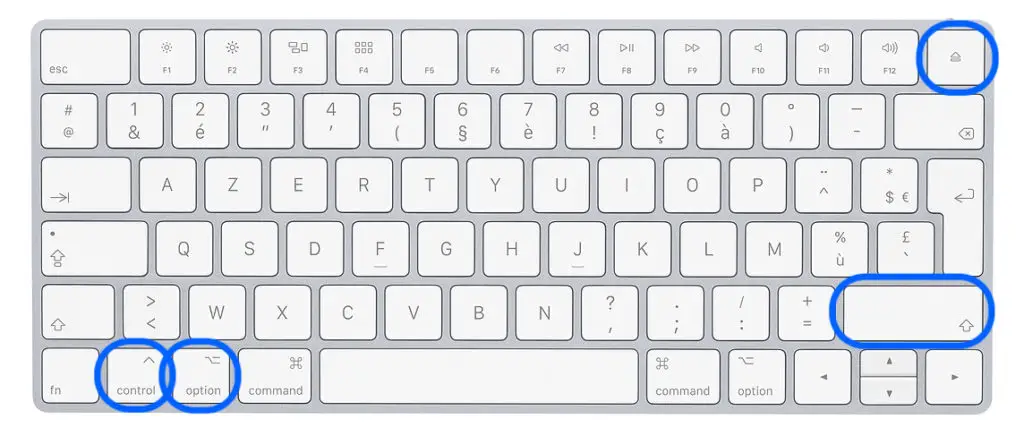
Resetováním NVRAM nebo PRAM opravíte problém s neklikáním trackpadu
Resetování NVRAM nebo PRAM na vašem zařízení Macbook Air může způsobit problém s klepnutím nebo špatným fungováním trackpadu. Chcete -li to provést, stačí vypnout a restartovat počítač Mac přímo podržením následujících kláves: Volba, Objednat, P et R. Stiskněte a podržte tyto různé klávesy asi dvacet sekund a poté počkejte, až zařízení Macbook Air vydá zvuk restartu. Různé klávesy budete moci uvolnit, buď když uslyšíte zvuk spuštění při druhém tónu, nebo když se logo jablka (jablko) objeví a podruhé zmizí.
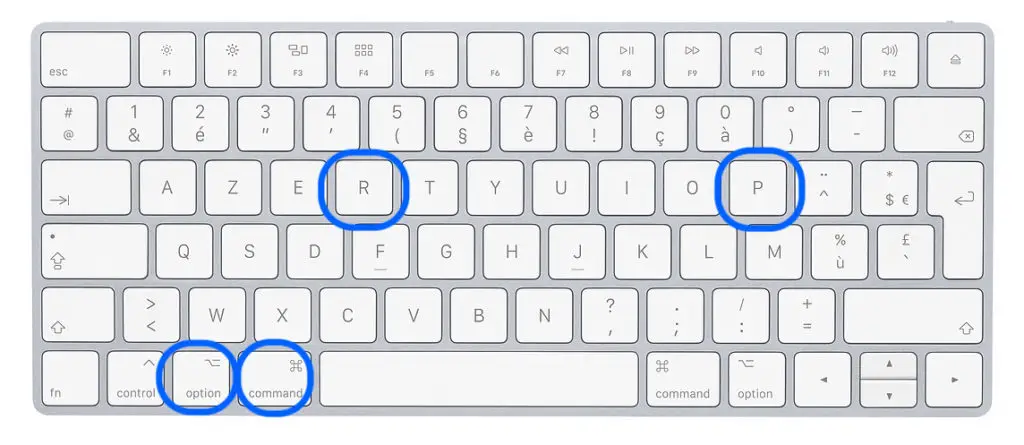
Kontrola aktualizací trackpadu pro MacOS
Trackpad může být nutné aktualizovat. Abyste věděli, zda jsou k dispozici aktualizace pro vaše trackpad, musíte jít doApp Store a jednoduše klikněte na " aktualizace Které najdete v horní části okna. Pokud vidíte název aktualizace podobný „ Aktualizace softwaru trackpadu“, Budete muset provést potřebné aktualizace podle pokynů, které se objeví po kliknutí na„ tlačítko “ Aktualizovat".
Jak vyčistit trackpad na vašem Macbooku Air?
Může se stát, že po a příliš mnoho čištění nebo s nevhodné výrobky nebo příliš mnoho agresivní, trackpad na vašem zařízení Macbook Air již nekliká správně. Čištění trackpadu je delikátní krok, který byste neměli opomíjet. Chcete-li vyčistit trackpad produktu Macbook Air, jednoduše jej otřete měkkým hadříkem, který nepouští chloupky a je na povrchu sotva vlhký. Můžete také použít konkrétní ubrousky na čištění počítačových klávesnic a trackpadů.
Jak mohu používat zařízení Macbook Air bez trackpadu?
Pokud po všech těchto kontrolách a operacích trackpad vašeho Macbooku Air stále neklikne, je to proto, že potřebujete nechat opravit zařízení MAcbook Air. Pokud nechcete provádět žádné opravy, máte několik možností:
- Můžete aktivovat " klepnutím kliknete "(Nebo" francouzsky klepněte na kliknutí "), které najdete na kartě" Systémové preference "A které vám umožní klepnutím" vybrat položky a používat trackpad.
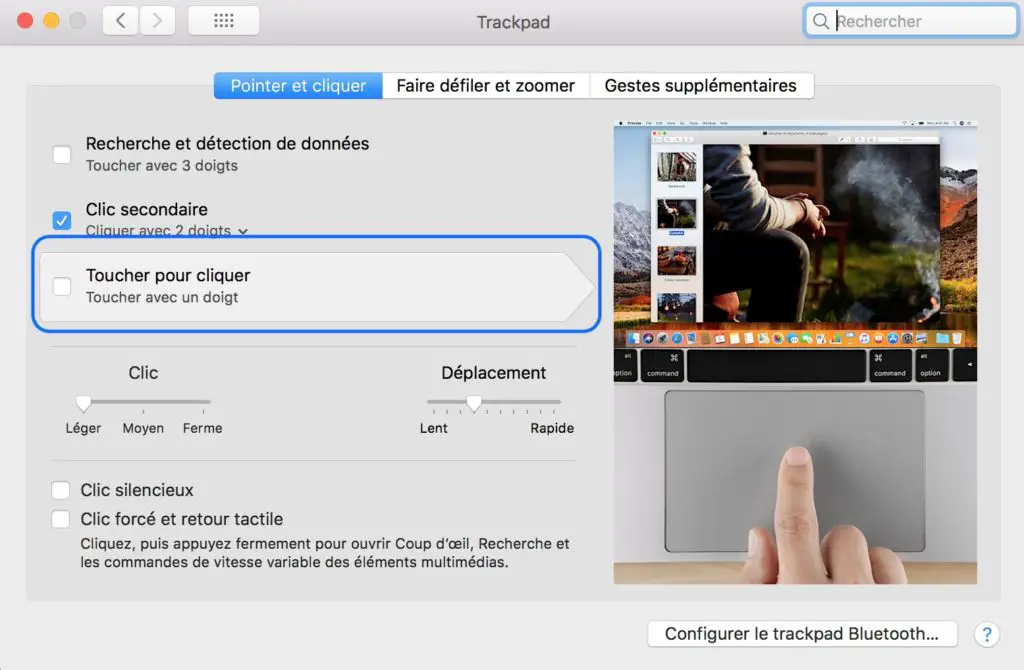
- Trackpad můžete také deaktivovat v části „ Předvolby systému", Pak" přístupnost A konečně « Myš a trackpad". Nyní zaškrtněte políčko " Pokud je k dispozici myš nebo bezdrátový trackpad, přeskočte vestavěný trackpad". Takže teď můžete místo trackpadu použijte myš.